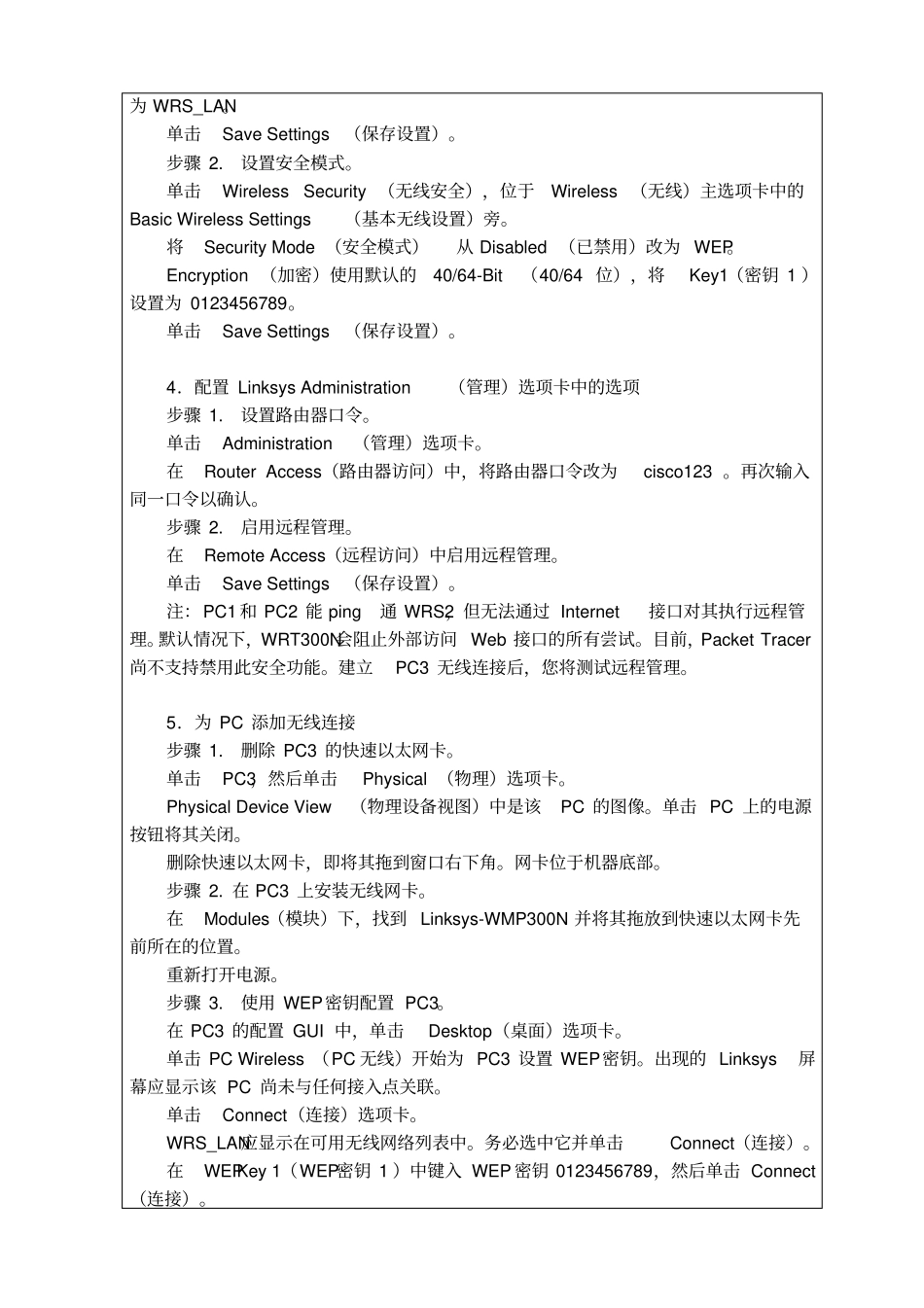长春大学计算机学院网络工程专业无线与移动网技术实验报告实验名称:实验二小型/家庭办公网络接入班级:姓名:学号:实验地点:日期:2020/3/3一、实验目的:1.掌握无线AP或无线路由器的的基本配置2.掌握基础结构模式无线网络的组建,并通过无线AP或路由器接入互联网的方法。二、实验内容、要求和环境:【实验环境】1.安装Win7/Windows2000/2003Server/XP操作系统的PC计算机。2.PacketTracer软件。【实验内容、要求】1.按照实验拓扑图连接设备。2.按拓扑图中标注配置设备各项参数。3.配置LinksysSetup(设置)选项卡中的选项4.配置LinksysWireless(无线)选项卡中的选项5.配置LinksysAdministration(管理)选项卡中的选项6.为PC添加无线连接7.测试连通性【实验指导】1.将无线路由器添加到网络中步骤1.将一台LinksysWRT300N设备添加到网络中。单击设备管理器中的WirelessDevices(无线设备),选择Linksys-WRT300N。将该设备如拓扑图所示添加到交换机和PC3之间。步骤2.配置显示名称。单击Linksys路由器,打开配置GUI。选择Config(配置)选项卡并将显示名称设置为WRS2。步骤3.将Internet接口连接到S2。使用直通电缆将Linksys路由器的Internet接口连接到交换机的Fa0/7接口。2.配置LinksysSetup(设置)选项卡中的选项步骤1.将Internet连接类型设置为静态IP。单击Linksys路由器,然后选择GUI选项卡。在Linksys路由器的Setup(设置)屏幕中,找到InternetSetup(Internet设置)下的InternetConnectionType(Internet连接类型)选项。单击下拉菜单并从列表中选择StaticIP(静态IP)。步骤2.配置WRS2的VLAN88IP地址、子网掩码和默认网关。将InternetIP地址设置为172.17.88.25。将子网掩码设置为255.255.255.0。将默认网关设置为172.17.88.1。注:在家庭或小型企业网络中,通常由ISP通过DHCP分配此InternetIP地址。步骤3.配置路由器IP参数。在Setup(设置)屏幕中,向下滚动到NetworkSetup(网络设置)。对于RouterIP(路由器IP)选项,将IP地址设置为172.17.40.1,子网掩码设置为255.255.255.0。在DHCPServerSetting(DHCP服务器设置)中,确保已启用DHCP服务器。步骤4.保存设置。单击Setup(设置)屏幕底部的SaveSettings(保存设置)按钮。请留意,DHCP地址池的IP地址范围已调整为匹配路由器IP参数的地址范围。这些地址供无线客户端使用。客户端接收IP地址和掩码并将路由器的IP作为网关使用。3.配置LinksysWireless(无线)选项卡中的选项步骤1.配置网络名称(SSID)。单击Wireless(无线)选项卡。在NetworkName(SSID)[网络名称(SSID)]中,将网络从Default重命名为WRS_LAN。单击SaveSettings(保存设置)。步骤2.设置安全模式。单击WirelessSecurity(无线安全),位于Wireless(无线)主选项卡中的BasicWirelessSettings(基本无线设置)旁。将SecurityMode(安全模式)从Disabled(已禁用)改为WEP。Encryption(加密)使用默认的40/64-Bit(40/64位),将Key1(密钥1)设置为0123456789。单击SaveSettings(保存设置)。4.配置LinksysAdministration(管理)选项卡中的选项步骤1.设置路由器口令。单击Administration(管理)选项卡。在RouterAccess(路由器访问)中,将路由器口令改为cisco123。再次输入同一口令以确认。步骤2.启用远程管理。在RemoteAccess(远程访问)中启用远程管理。单击SaveSettings(保存设置)。注:PC1和PC2能ping通WRS2,但无法通过Internet接口对其执行远程管理。默认情况下,WRT300N会阻止外部访问Web接口的所有尝试。目前,PacketTracer尚不支持禁用此安全功能。建立PC3无线连接后,您将测试远程管理。5.为PC添加无线连接步骤1.删除PC3的快速以太网卡。单击PC3,然后单击Physical(物理)选项卡。PhysicalDeviceView(物理设备视图)中是该PC的图像。单击PC上的电源按钮将其关闭。删除快速以太网卡,即将其拖到窗口右下角。网卡位于机器底部。步骤2.在PC3上安装无线网卡。在Modules(模块)下,找到Linksys-WMP300N并将其拖放到快速以太网卡先前所在的位置。重新打开电源。步骤3.使用WEP密钥配置PC3。在PC3的配置GUI中,单击Desktop(...